집 >소프트웨어 튜토리얼 >컴퓨터 소프트웨어 >PR_Steps에서 오디오를 음소거하는 방법 Premiere에서 오디오를 음소거하는 방법
PR_Steps에서 오디오를 음소거하는 방법 Premiere에서 오디오를 음소거하는 방법
- 王林앞으로
- 2024-04-29 14:19:311080검색
비디오에서 오디오를 음소거하는 방법은 무엇입니까? Premiere에서 오디오를 처리할 때 종종 음소거해야 합니다. 이 기사에서는 PHP 편집기 Apple이 Premiere에서 오디오를 음소거하는 방법에 대한 자세한 단계를 제공합니다. 비디오에서 오디오를 쉽게 음소거하고, 비디오 제작 효율성을 향상하고, 비디오를 더욱 효과적으로 만드는 방법을 알아보려면 아래를 계속 읽으십시오.
먼저 프로젝트 패널에서 처리해야 할 영상을 찾아 타임라인 패널로 드래그하세요.
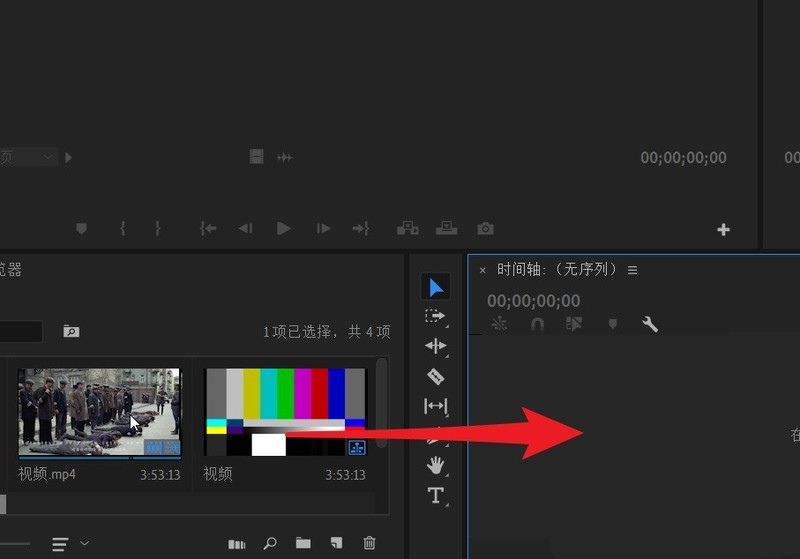
이때, 영상은 각각 오디오 트랙과 비디오 트랙에 배치됩니다. A1은 오디오 트랙입니다.
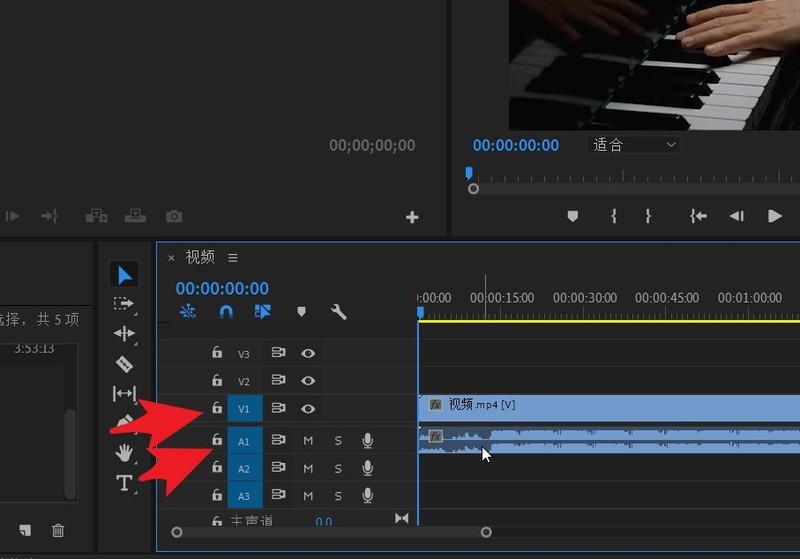
그런 다음 오디오 트랙을 클릭하고 비디오에서 오디오 트랙을 선택한 다음 화살표가 가리키는 트랙 음소거 버튼을 클릭하세요.
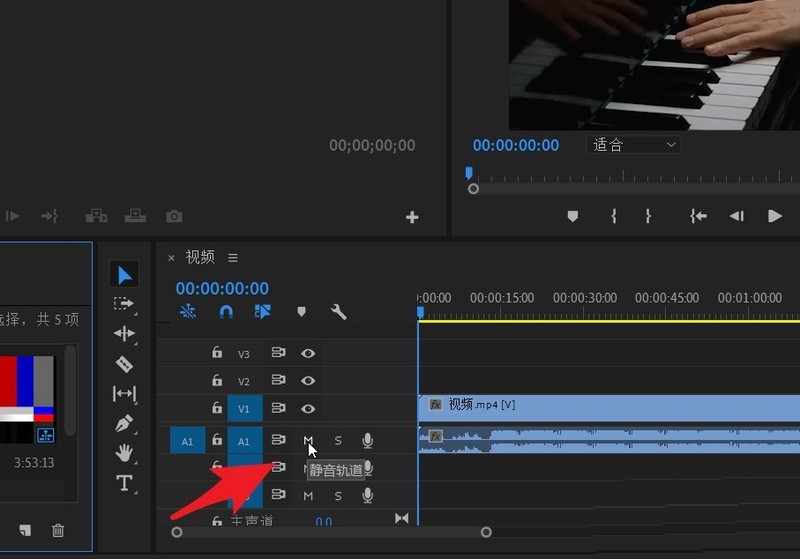
이때 트랙 음소거 버튼이 녹색으로 변합니다. 다시 재생하면 동영상이 무음 모드로 전환됩니다.
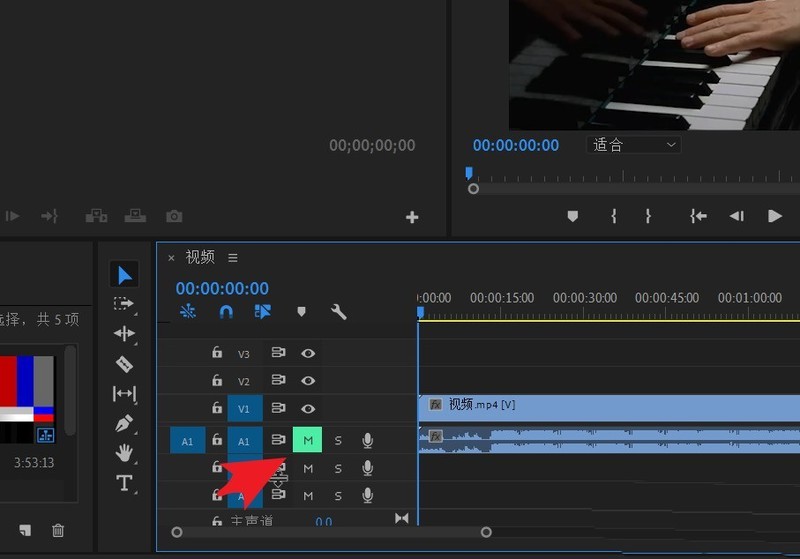
이때 프로젝트 패널에서 필요한 오디오를 선택하고 글레이즈 타임라인 패널로 드래그하세요.
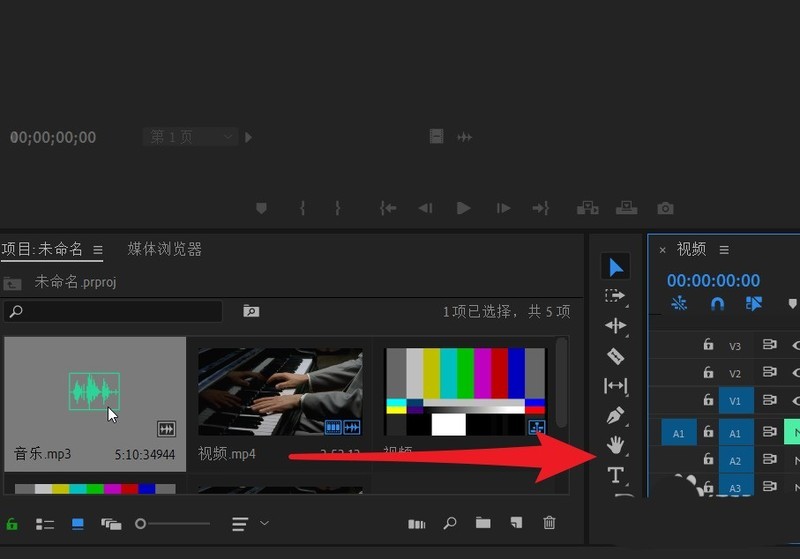
그런 다음 오디오가 비디오와 완전히 동기화되도록 처리됩니다. 처리가 완료된 후 저장하세요.
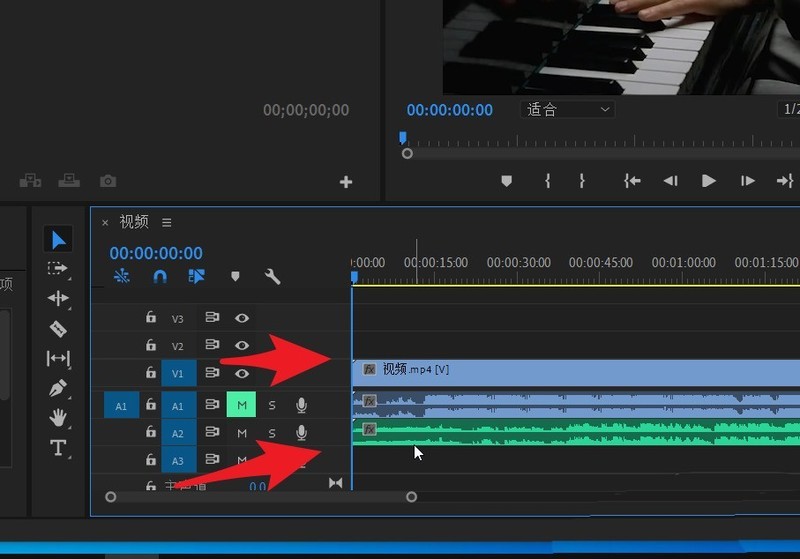
위 내용은 PR_Steps에서 오디오를 음소거하는 방법 Premiere에서 오디오를 음소거하는 방법의 상세 내용입니다. 자세한 내용은 PHP 중국어 웹사이트의 기타 관련 기사를 참조하세요!
성명:
이 기사는 zol.com.cn에서 복제됩니다. 침해가 있는 경우 admin@php.cn으로 문의하시기 바랍니다. 삭제

